首页 >> 资讯 >
excel年化利率计算公式(excel年化收益率公式)
大家好,小东方来为大家解答以上的问题。excel年化利率计算公式,excel年化收益率公式这个很多人还不知道,现在让我们一起来看看吧!
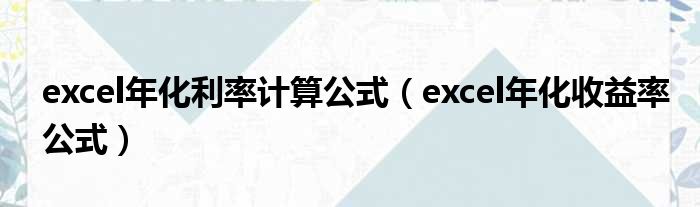
1、【新建一个工作簿】打开excel后,我们首先新建一个空白的工作簿。
2、【输入项目】如图,分别输入项目:购入成本,当下价值,累计收益,买入日期,卖出日期,持有时间,收益率年,化收益率。
3、【建立函数】(1)累计收益=当下价值-购入成本。
4、所以在d2栏输入【=c2-b2】输入完毕后点击回车。
5、【建立函数】(2)持有时间=卖出日期-买入日期。
6、所以在g2栏输入【=datedif(e2,f2,"d")】输入完毕后点击回车。
7、【建立函数】(3)收益率=累计收益/购入成本。
8、所以在h2栏输入【=d2/b2】输入完毕后点击回车。
9、【建立函数】(4)年化收益率=(累计收益/购入成本)/持有时间*365天。
10、所以在最后一栏输入【=h2/g2*365】输入完毕后点击回车。
11、【改变单元格格式】分别右键h栏和i栏的最顶端,点击【设置单元格格式】,点击【百分比】,点击【确定】。
12、【在各栏中输入数值】我在这里随便输入了一些数值做测试,如图。
本文到此分享完毕,希望对大家有所帮助。
免责声明:本文由用户上传,与本网站立场无关。财经信息仅供读者参考,并不构成投资建议。投资者据此操作,风险自担。 如有侵权请联系删除!
分享:
相关阅读
最新文章
-
为期三天的第一届国际泉愈博览会于2025年6月22日在深圳福田会展中心圆满落幕。本届博览会以疗愈无界,心融世界...浏览全文>>
-
在寸土寸金的都市里,年轻人的生活状态正变得越来越流动,居家办公、兴趣社交……家的功能不再固定,而家具却往往...浏览全文>>
-
在21万元左右预算内选购MPV,可考虑以下几款车型:别克GL8艾维亚:配置丰富,空间宽敞,舒适性出色,适合家庭...浏览全文>>
-
奥迪Q4 e-tron 2024新款正式上市,带来更强劲的电动性能与豪华配置。新车搭载高效电机系统,续航里程显著提...浏览全文>>
-
2022款DS 7新车报价包含裸车价、购置税、保险、上牌费等。购车前需了解以下费用明细:1 裸车价:官方指导...浏览全文>>
-
五菱宏光PLUS 2021新款在市场上的表现一直备受关注,作为一款家用MPV,它凭借高性价比和实用空间受到不少消费...浏览全文>>
-
文 本报记者2024年,中国婚礼设计领域迎来里程碑式突破——高端定制婚礼品牌造梦师婚礼凭借其先锋设计理念与艺...浏览全文>>
-
6月10日清晨,WD-40中国公司的流动服务车队载着防锈防潮物资缓缓驶入南京蓝天救援队基地的设备中心,WD-40中国...浏览全文>>
-
关与臻享启盛夏,脆甜领鲜悦四季。6月13日,鑫荣懋集团携手关与樱桃在Olé精品超市北京金融街店,举办关...浏览全文>>
-
时值仲夏,暑湿渐盛,古人素有以茶驱邪、以艾养生的习俗。清晨饮姜枣茶暖身、佩戴艾草香囊驱蚊、艾叶菖蒲沐足...浏览全文>>
大家爱看
频道推荐
站长推荐
- 宣城极氪MIX新车报价2025款,配置升级,值不值得买?
- 安徽宣城问界M5价格,各配置车型售价一目了然
- 宿州荣威RX5 MAX多少钱?买车技巧与性价比全奉上
- Macan EV新车报价2025款,买车省钱秘籍
- 东风小康D72 2025新款价格,最低售价5.29万起现在该入手吗?
- 奥迪Q8 2024新款价格全分析,买车不踩坑
- 途安L试驾预约的流程及注意事项
- 威虎多少钱?看完这篇购车攻略再做决定
- 东风小康创富牛卡多少钱 2025款落地价,买车省钱秘籍
- 大众威然预约试驾,轻松几步,畅享豪华驾乘
- 大力牛魔王D02多少钱?选车秘籍与落地价全攻略
- 北京BJ90新车报价2023款实惠,配置丰富,不容错过
- 领航员新款价格2025款多少钱?不同配置性价比分析
- 宿州极氪001 FR落地价,各配置车型售价全展示,超值机会
- 安徽铜陵荣威D5X DMH最新价格2024款大揭秘,各配置车型售价一览表
- 马鞍山深蓝G318新车报价2025款,各配置车型售价全解析
- 大通EV30新车报价2023款与配置的完美平衡
- 宝马M4最新价格2025款,各车型售价大公开,性价比爆棚
- 红旗HS7 PHEV落地价,购车前必看的费用明细
- 小蚂蚁落地价与配置的完美平衡
